本章では、リファレンス エディタ(Reference Editor)のメニュー項目とオプションについて説明します。
選択したリファレンスのオブジェクトを現在のシーンに直接読み込みます。ファイル リファレンスの読み込みを参照してください。
選択したファイル リファレンスの親シーンで実施した編集内容をディスク上の対応するリファレンス ファイルに保存します。編集内容は転送されるため親シーンには残りません。リファレンスの編集を参照してください。
シーンのオブジェクト(つまり接続されたノード)に行った変更を指定したファイルに書き出します。これで、オフライン ファイルの割り当て(Assign Offline File)オプションを使用してこの編集を他のシーンに適用できます。オフライン ファイルに書き出すを参照してください。
選択するファイルから編集を参照し、リファレンス エディタ(Reference Editor)で選択したリファレンス ノードに適用します。編集は、編集ファイルの各 nodename.attribute を適用先のファイルに一致させることによって行われます。
たとえば、 シーン sphere.ma にある pSphere1.translateX のリファレンスの編集を書き出すことができます。この編集は、リファレンス ファイルに <main>:sphere_pSphere1.translateX として保存されます。これで、この編集をシーン ball.ma に適用して、ball:pSphere1.translateX を編集することができます。オフライン ファイルの割り当てを参照してください。
ネームスペース オプション(Namespace Options)
ネームスペースの使用(Use namespaces)をオンにしてシーンの参照または読み込みを行うと、参照したデータを含むネームスペースが新しく作成されます。ネームスペースの使用(Use namespaces)オプションをオンにすることで、確実にすべてのノードに一意の名前をつけることができます。ネームスペースとはと参照中または読み込み中にネームスペースを作成するを参照してください。
現在設定されているネームスペースは、ネームスペース オプション(Namespace Options)セクションに  アイコンで示されます。現在設定されているネームスペースの親となっているネームスペースは、
アイコンで示されます。現在設定されているネームスペースの親となっているネームスペースは、 アイコンで示されます。現在のネームスペースを設定するには、ネームスペース エディタ(Namespace Editor)で現在に設定(Set Current)をクリックします。詳細については、ネームスペースエディタの概要とネームスペースを編集するを参照してください。
アイコンで示されます。現在のネームスペースを設定するには、ネームスペース エディタ(Namespace Editor)で現在に設定(Set Current)をクリックします。詳細については、ネームスペースエディタの概要とネームスペースを編集するを参照してください。
選択したリファレンスに対する編集の現在のリストを表示します。このウィンドウで手動でリフレッシュするには編集済みリストのリフレッシュ(Refresh Edits List)ボタンをクリックし、特定の編集を除去するには編集を選択して選択した編集済みの除去(Remove Selected Edits)をクリックします。リファレンスの編集を表示、コピー、または除去するを参照してください。
選択したリファレンスをロードまたはアンロードします。現在のリファレンスをすでにロードしている場合に、ロード済みのリファレンスをリロードします。これはリファレンス ファイルを同時に編集する場合に便利です。ファイル リファレンスのアンロードとロードを参照してください。
選択したリファレンスに関連するファイルを複製します。ファイル リファレンスを複製を参照してください。
選択したファイル リファレンスのすべてのノードとアトリビュートをロックまたはロック解除します。リファレンス エディタ(Reference Editor)にリストされるファイル リファレンスの横にロック アイコンが表示されて、ロック状態であることを示します。ファイル リファレンスをロックするを参照してください。

プロキシ リファレンスを現在選択しているファイル リファレンスに追加します。プロキシ > プロキシの追加(Proxy > Add Proxy) >  を選択すると、追加するファイル タイプを指定して、表示されるプロキシ オプション(Proxy Options)ウィンドウ内のプロキシ タグ(Proxy Tag)オプションを設定できます。
を選択すると、追加するファイル タイプを指定して、表示されるプロキシ オプション(Proxy Options)ウィンドウ内のプロキシ タグ(Proxy Tag)オプションを設定できます。
ファイル リファレンスにプロキシ リファレンスが存在しない場合、そのファイル リファレンスのプロキシ リファレンス用にプロキシ セットが作成されます。プロキシ リファレンスが存在する場合は、新しいプロキシがそのリファレンスの既存のプロキシ セットのメンバーになります。
プロキシ リファレンスを作成すると、リストされるファイル リファレンスが更新されてアイコンが表示されます。これは、リファレンスに対して 1 つまたは複数のプロキシ リファレンスがあることを示します。
プロキシ リファレンスに適用するプロキシ タグのテキスト文字列を入力するか、プルダウン メニューのリストから既存のタグを選択します。プロキシ タグがリストにグレーで表示される場合は、特定のファイル リファレンスに対してすでに使用されていることを示します。プロキシ タグはリファレンス エディタ(Reference Editor)に表示されます。
プロキシ タグを作成すると、プロキシ オプション(Proxy Options)ウィンドウおよびリファレンス オプション(Reference Options)ウィンドウの両方のプロキシ タグ オプション(Proxy Tag Options)プルダウン メニューで選択項目として使用できるようになります。
プロキシ タグは入力したプロキシ セット内で固有である必要があります。つまり、プロキシ タグは同じプロキシ セット内でまだ使用されていないという条件でプロキシ セットで使用できます。独自のタグを作成し、これらをさまざまなプロキシ セットで再利用できます。
ファイル タイプ特有のオプション(File Type Specific Options)
選択したファイル タイプ(File Type)に応じて、ファイル タイプ特有のオプション(File Type Specific Options)の下にさまざまなオプションが表示されます。詳細については、ファイル > シーンを開く(File > Open Scene) (『Maya の基本』マニュアル)を参照してください。
プロキシの除去(Remove Proxy)サブメニューに表示されるプロキシ タグのリストから選択したプロキシ リファレンスを除去します。
プロキシ タグに基づいて、使用可能なプロキシ リファレンスのリストがメニューに表示されます。プロキシ タグのリストは、現在選択しているプロキシ セットで使用中のすべてのプロキシ タグから生成されます。プロキシ タグがグレーで表示される場合は、それが現在ロードされていることを示します。
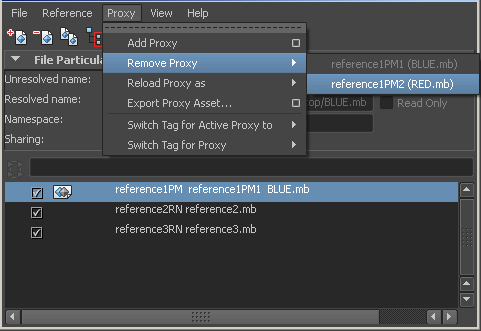
プロキシ リファレンスをプロキシ セットから除去してファイル リファレンスが 1 つだけ残ると、プロキシ セットが除去されてリファレンスが正常なリファレンス状態に戻ります。リファレンス エディタ(Reference Editor)で、リストされるファイル リファレンスからアイコンが除去されて、ファイル リファレンスの名前リストが更新されます。
プロキシとしてリロード(Reload Proxy As)サブメニューに表示されるプロキシ タグのリストから選択したプロキシ リファレンスをロードします。プロキシ タグのリストは、現在選択しているプロキシ セットで使用中のすべてのプロキシ タグから生成されます。プロキシ タグがグレーで表示される場合は、それが現在ロードされていることを示します。
プロキシとしてリロード(Reload Proxy As)は特定のファイル リファレンスのプロキシ リファレンスを切り替えるために使用します。プロキシ タグに基づいて、使用可能なプロキシ リファレンスのリストがメニューに表示されます。プロキシ タグがグレーで表示される場合は、それが現在ロードされていることを示します。

選択したアセットのプロキシ アセットを書き出します(アセットがリファレンスされているいないに拘わらず)。プロキシ アセットの詳細については、プロキシ アセットを参照してください。
プロキシ アセットのオプションについては、アセット > プロキシ アセットの書き出し(Assets > Export Proxy Asset)を参照してください。
このオプションを選択すると、新しい referenceViewSet の作成も行われます。作成された referenceViewSet はビュー(View )メニューで確認できます。この referenceViewSet は、ブックマークとして動作します。将来、作成した referenceViewSet を選択するとき、リファレンス エディタ(Reference Editor)のリファレンスがフィルタされ、referenceViewSet が作成されたときに選択されていたリファレンスのみが表示されます。
リファレンス ビュー セットを参照してください。
リファレンス エディタ(Reference Editor)でリファレンス ファイルを選択すると、次のファイル情報が表示されます。三角マークをクリックして、この情報の表示/非表示を切り替えることができます。